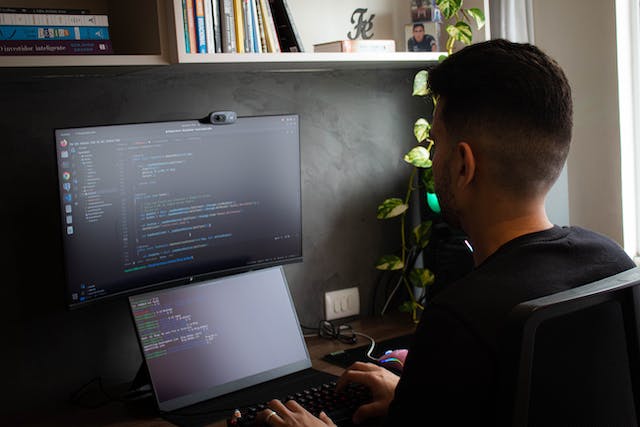Os 10 problemas de tecnologia mais comuns e como resolvê-los
A tecnologia, embora inovadora e revolucionária, nem sempre é livre de obstáculos. Todos já enfrentamos problemas técnicos em algum momento, e é importante saber como superá-los para aproveitar ao máximo nossos dispositivos e softwares. Neste post, abordaremos os 10 problemas de tecnologia mais comuns e forneceremos soluções práticas para cada um deles.
Sumário
- Lento Desempenho do Computador
- Conexão Wi-Fi Instável
- Atualizações de Software Problemáticas
- Problema: Perda de Dados
- Vírus e Malware
- Problemas de Impressão
- Bateria Descarregando Rapidamente
- Erros de Software
- Problemas de Áudio no Dispositivo
- Problemas de Ativação ou Senha Esquecida
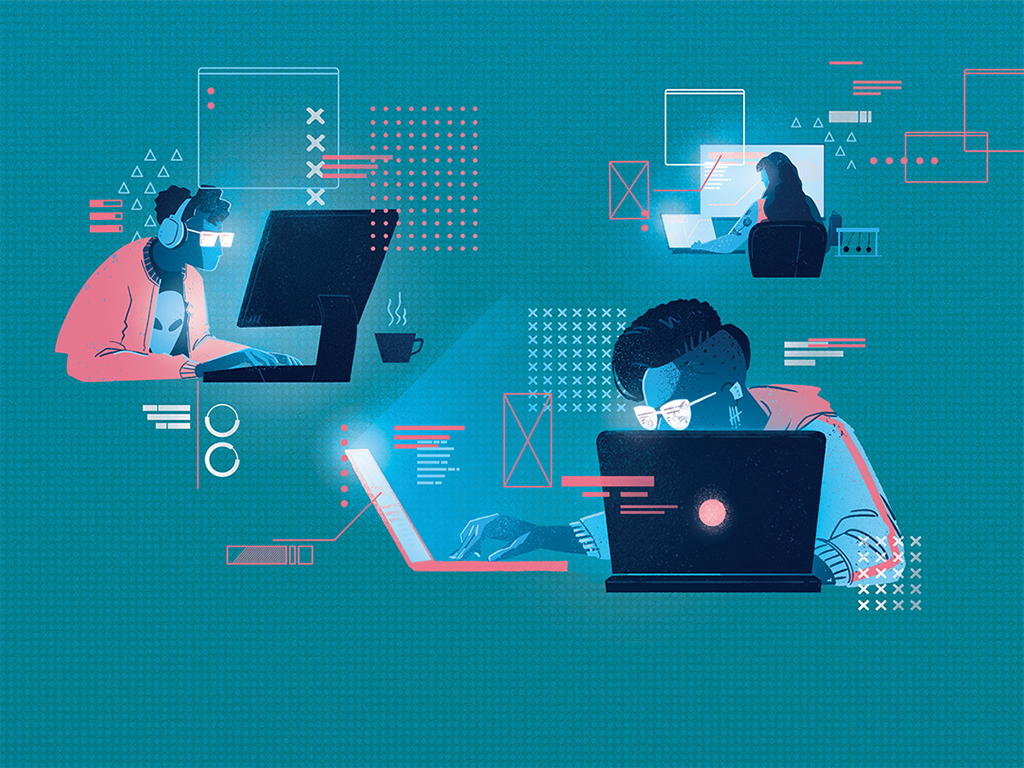
Lento Desempenho do Computador
Conexão Wi-Fi Instável
Em segunda análise um dos problemas de tecnologia mais recorrente é quando a conexão Wi-Fi se torna instável, levando a interrupções na navegação online, downloads lentos e frustração ao tentar se conectar a dispositivos online.
Por que acontece
- Interferências: Objetos físicos, dispositivos eletrônicos e outros roteadores nas proximidades podem causar interferências no sinal Wi-Fi.
- Posicionamento Inadequado do Roteador: Um roteador mal posicionado pode resultar em uma cobertura Wi-Fi desigual, afetando a estabilidade da conexão.
- Firmware Desatualizado: O firmware do roteador, responsável por suas operações básicas, pode precisar de atualização para corrigir problemas de estabilidade.
Soluções
Posicionamento do Roteador
Coloque o roteador em um local central, longe de obstáculos físicos e interfira menos em dispositivos eletrônicos. Evite cantos ou áreas fechadas.
Evitar Interferências
Mantenha o roteador longe de dispositivos eletrônicos que possam interferir, como micro-ondas, telefones sem fio e outros roteadores. Esses dispositivos podem operar na mesma faixa de frequência que o Wi-Fi.
Atualização do Firmware
Verifique regularmente se há atualizações de firmware para o seu roteador. Isso pode ser feito acessando a interface do roteador no navegador e seguindo as instruções para atualização.
Repetidores Wi-Fi
Considere a instalação de repetidores Wi-Fi para ampliar a cobertura em áreas onde o sinal é fraco, proporcionando uma conexão mais estável em toda a residência.
Atualizações de Software Problemáticas
As atualizações de software não são concluídas com sucesso, ou o sistema apresenta erros após a atualização, impactando a funcionalidade e a estabilidade do sistema.
Por que acontece
- Configurações Incorretas de Atualização: A má configuração das opções de atualização automática pode levar a falhas no processo.
- Interrupções no Processo de Atualização: Qualquer interrupção durante a atualização, como desligamentos inesperados, pode resultar em problemas no sistema.
- Conflitos de Software: A presença de software incompatível ou conflitante pode causar erros durante o processo de atualização.
Soluções
Configurações de Atualização
Verifique e ajuste as configurações de atualização do seu sistema. Certifique-se de que as opções de atualização automática estejam habilitadas e configuradas corretamente para evitar problemas futuros.
Reinício Após Atualização
Sempre reinicie o dispositivo após a conclusão de uma atualização. Isso permite que as alterações entrem em vigor e muitos problemas podem ser resolvidos com um simples reinício.
Fóruns de Suporte
Em caso de problemas persistentes, consulte os fóruns de suporte online do fabricante do sistema operacional. Muitas vezes, outros usuários já enfrentaram e solucionaram problemas semelhantes.
Chamada à Ação
Mantenha seu sistema atualizado e funcionando sem problemas! Ao enfrentar desafios durante atualizações, siga essas soluções práticas para garantir uma transição suave e eficaz. Se necessário, busque suporte adicional nos fóruns de suporte online.
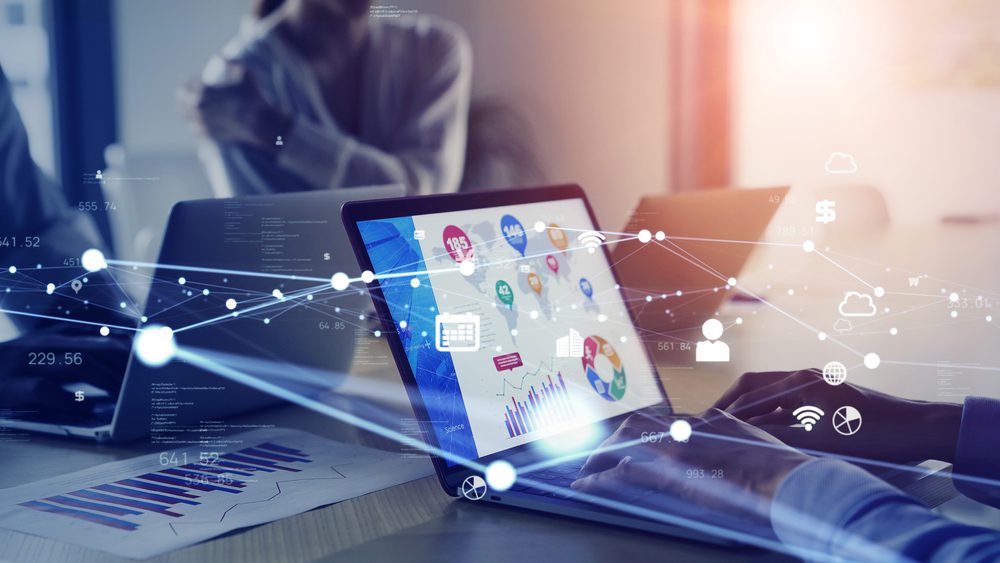
Problema: Perda de Dados
Vírus e Malware
O que acontece
O sistema apresenta comportamento estranho, lentidão, ou são exibidas mensagens de alerta suspeitas, indicando a possível presença de vírus e malware.
Por que acontece
- Download de Arquivos Infectados: Baixar arquivos de fontes não confiáveis ou clicar em links suspeitos pode resultar na introdução de vírus e malware.
- Visitação a Sites Maliciosos: Sites comprometidos ou maliciosos podem infectar o sistema ao explorar vulnerabilidades de segurança.
- Falta de Software Antivírus: A ausência de um software antivírus atualizado deixa o sistema desprotegido contra ameaças online.
Soluções
Antivírus Atualizado
Mantenha um software antivírus confiável instalado e atualizado regularmente. Realize verificações periódicas para identificar e remover ameaças.
Navegação Segura
Evite clicar em links suspeitos, baixar anexos de fontes desconhecidas e visitar sites não seguros. Adote práticas de navegação conscientes.
Atualizações de Segurança
Mantenha seu sistema operacional e outros softwares atualizados para corrigir vulnerabilidades de segurança conhecidas.
Chamada à Ação
Proteja seu sistema contra ameaças online! Instale um antivírus confiável, adote hábitos seguros de navegação e mantenha seu software sempre atualizado. Assim, você preserva a integridade e o desempenho do seu sistema.
Nota Importante
A cibersegurança é uma responsabilidade contínua. Além de medidas preventivas, esteja atento a comportamentos suspeitos do sistema e tome medidas imediatas caso detecte sinais de infecção por vírus ou malware.
Problemas de Impressão
O que acontece
A impressora não responde, imprime com falhas ou não realiza a impressão conforme o esperado, gerando inconvenientes na produção de documentos físicos.
Por que acontece
- Conexão Inadequada: Problemas na conexão entre o computador e a impressora podem resultar em falhas na comunicação.
- Drivers Desatualizados: Drivers de impressora desatualizados ou corrompidos podem afetar o desempenho da impressão.
- Cabeçotes de Impressão Sujos: Acúmulos de tinta seca nos cabeçotes de impressão podem resultar em impressões com falhas ou manchas.
Soluções
Verificação da Conexão
Certifique-se de que a impressora está corretamente conectada ao computador ou à rede. Verifique cabos e conexões para garantir uma comunicação estável.
Atualização de Drivers
Baixe e instale os drivers mais recentes para a sua impressora a partir do site do fabricante. Drivers atualizados melhoram a compatibilidade e o desempenho.
Limpeza dos Cabeçotes de Impressão
Utilize a função de limpeza disponível na impressora para remover acúmulos de tinta seca nos cabeçotes. Isso melhora a qualidade da impressão.
Chamada à Ação
Otimize suas impressões agora! Verifique a conexão, atualize os drivers e limpe os cabeçotes de impressão para garantir documentos impressos de alta qualidade.
Nota Importante
Problemas de impressão podem ser resolvidos com passos simples. Mantenha sua impressora e drivers atualizados para garantir resultados consistentes e livres de falhas.

Bateria Descarregando Rapidamente
Ademais, outro Problemas de tecnologia e quando a bateria do dispositivo se esgota mais rápido do que o normal, exigindo recargas frequentes e impactando a mobilidade do usuário.
Por que acontece
- Brilho Excessivo da Tela: Configurações de brilho elevado podem consumir consideravelmente a energia da bateria.
- Aplicativos em Segundo Plano: Aplicativos que continuam a funcionar em segundo plano consomem recursos e contribuem para o esgotamento rápido da bateria.
- Desgaste Natural da Bateria: Com o tempo, as baterias dos dispositivos podem perder capacidade, resultando em descargas mais rápidas.
Soluções
Diminuição do Brilho da Tela
Reduza o brilho da tela para um nível confortável. Isso não apenas economiza energia, mas também melhora a vida útil da bateria.
Gerenciamento de Aplicativos em Segundo Plano
Feche aplicativos não utilizados que permanecem em execução em segundo plano. Isso evita o consumo desnecessário de recursos e da bateria.
Substituição da Bateria
Se a bateria estiver desgastada e a capacidade de retenção de carga estiver significativamente reduzida, considere a substituição por uma bateria nova.
Chamada à Ação
Mantenha-se conectado por mais tempo! Ajuste as configurações de brilho, gerencie aplicativos em segundo plano e, se necessário, considere a substituição da bateria para uma experiência prolongada.
Nota Importante
O desgaste da bateria é uma ocorrência natural, mas otimizar o uso e adotar práticas de conservação pode estender significativamente a vida útil da bateria do seu dispositivo.
Erros de Software
O que acontece: O sistema operacional ou aplicativos apresentam mensagens de erro frequentes, impactando a estabilidade e funcionalidade do dispositivo.
Por que acontece:
- Arquivos de Sistema Corrompidos: Danos nos arquivos essenciais do sistema podem resultar em comportamento instável.
- Incompatibilidade de Software: A instalação de aplicativos incompatíveis com o sistema operacional pode gerar conflitos.
- Conflitos de Hardware: Interferências entre hardware e software podem levar a falhas e erros inesperados.
Soluções
Reinício do Programa
Reinicie o programa problemático para tentar resolver erros temporários. Isso permite que o software comece do zero, eliminando possíveis problemas temporários.
Reinstalação do Software
Desinstale o software que está gerando erros e, em seguida, reinstale-o. Isso pode corrigir problemas causados por arquivos corrompidos ou ausentes.
Atualizações Disponíveis
Certifique-se de que o software está atualizado para a versão mais recente. Atualizações muitas vezes incluem correções para bugs e melhorias de desempenho.
Chamada à Ação
Otimize a estabilidade do seu sistema agora! Ao enfrentar erros de software, reinicie os programas, reinstale o software se necessário e mantenha tudo atualizado para garantir um desempenho confiável.
Nota Importante
Erros de software são comuns, mas a resolução rápida e eficaz é crucial para manter a integridade do sistema. Mantenha-se informado sobre atualizações e pratique boas medidas de segurança digital.
Problemas de Áudio no Dispositivo
O áudio no dispositivo apresenta problemas, como falta de som, distorções, ou falhas na reprodução, interferindo na qualidade da experiência sonora.
Por que acontece
- Drivers de Áudio Desatualizados: Versões desatualizadas dos drivers de áudio podem causar incompatibilidades e problemas de reprodução.
- Configurações de Áudio Incorretas: A configuração inadequada das opções de áudio pode resultar em problemas de som.
- Problemas de Hardware: Falhas nos componentes de áudio, como alto-falantes ou conectores, podem afetar a qualidade da reprodução.
Soluções
Atualização de Drivers
Verifique e atualize os drivers de áudio para a versão mais recente. Drivers desatualizados podem ser a causa de muitos problemas de áudio.
Configurações de Áudio
Verifique as configurações de áudio no sistema operacional e em aplicativos específicos. Certifique-se de que as opções de volume e reprodução estejam configuradas corretamente.
Verificação de Hardware
Teste o hardware de áudio, como alto-falantes e conectores, para garantir que não haja problemas físicos. Substitua os componentes defeituosos, se necessário.
Chamada à Ação
Desfrute de um áudio impecável! Atualize os drivers, ajuste as configurações de áudio e verifique o hardware para garantir uma experiência sonora sem problemas.
Nota Importante
Problemas de áudio podem ter diversas origens, desde questões de software até problemas de hardware. Abordar prontamente esses problemas pode restaurar a qualidade do áudio em seu dispositivo.
Problemas de Ativação ou Senha Esquecida
A perda/ativação de senhas esquecidas são frequentemente um dos maiores Problemas de tecnologia. Diante disso, o dispositivo apresenta dificuldades de ativação ou o usuário esqueceu a senha, resultando no bloqueio do acesso ao sistema.
Por que acontece
- Senha Esquecida: O usuário pode esquecer a senha configurada para acessar o dispositivo.
- Problemas de Ativação: Falhas no processo de ativação podem ocorrer devido a problemas técnicos ou incompatibilidades.
- Alterações de Configuração: Alterações inesperadas nas configurações do sistema podem causar bloqueios de acesso.
Soluções
Recuperação de Senha
Utilize opções de recuperação de senha, como perguntas de segurança, e-mails de recuperação ou métodos biométricos, se disponíveis.
Assistência Técnica
Caso não seja possível recuperar a senha, entre em contato com o suporte técnico ou o fabricante para obter assistência.
Restauração de Fábrica
Em casos extremos, considere a restauração de fábrica para desbloquear o dispositivo. Isso pode apagar todos os dados, então faça backup previamente, se possível.
Chamada à Ação
Recupere o acesso agora! Utilize as opções de recuperação de senha, busque assistência técnica se necessário e explore a restauração de fábrica como última opção para recuperar o acesso ao seu dispositivo.
Nota Importante
Problemas de ativação ou senha esquecida podem ocorrer, mas há várias opções disponíveis para recuperar o acesso ao seu dispositivo. Mantenha informações de recuperação atualizadas e seguras para evitar inconvenientes.